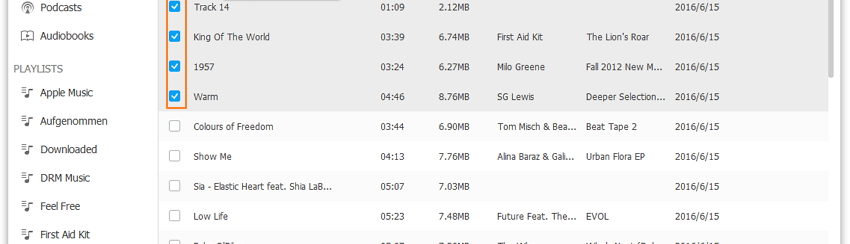iCloud è ilservizio di archiviazione “online” lanciato da Apple e che consente agli utenti in possesso di un dispositivo iOS di eseguire il backup dei dati e delle impostazioni in modo semplice e veloce. C’è da dire però che iCloud è ideale per fare il backup dei dati ma non per salvare le canzoni presenti nel dispositivo, ad eccezione della musica acquistata da iTunes che può essere scaricata gratuitamente se ancora disponibile nello store (a tal proposito leggi come riscaricare canzoni acquistate da iTunes tramite iCloud)
La soluzione migliore per salvare la musica è sicuramente quella di utilizzare la libreria di iTunes sul tuo computer. Una volta che le canzoni sono presenti in iTunes potrai deselezionare i brani da rimuovere e quindi sincronizzarli per rimuoverli anche dal telefono. Oppure potrai fare l’operazione inversa.
Come Fare Backup Musica da iPhone 15/14/13/12/11/X/8/7/6S/6 su iCloud
Ecco i passi da seguire per fare il backup della musica su iCloud:
-
- Dal tuo iPhone/iPad vai in Impostazioni –> iCloud –> Backup
- Sotto Backup attiva l’opzione iCloud Backup
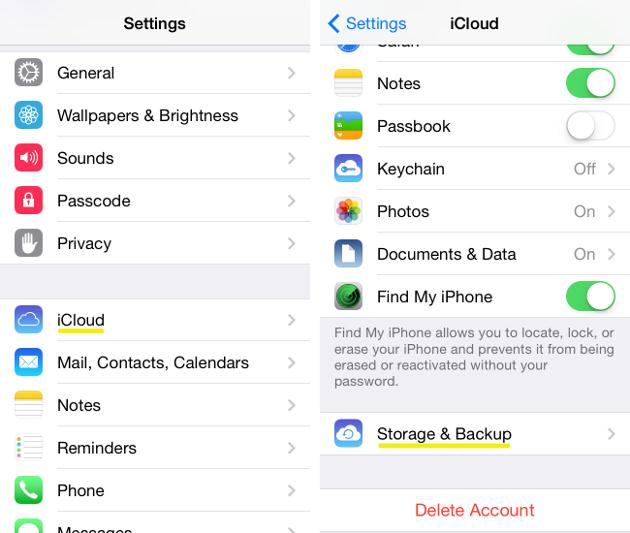
3, Adesso clicca su Gestione Archiviazione e poi seleziona il backup in cui aggiungere i file da salvare

4. Ritorna alle Opzioni di backup e clicca su “Mostra tutte app” per cercare l’app Musica per cui vuoi attivare il backup
5. Attiva il backup per quei dati e collega il tuo iPhone o iPad a una rete Wi-Fi.
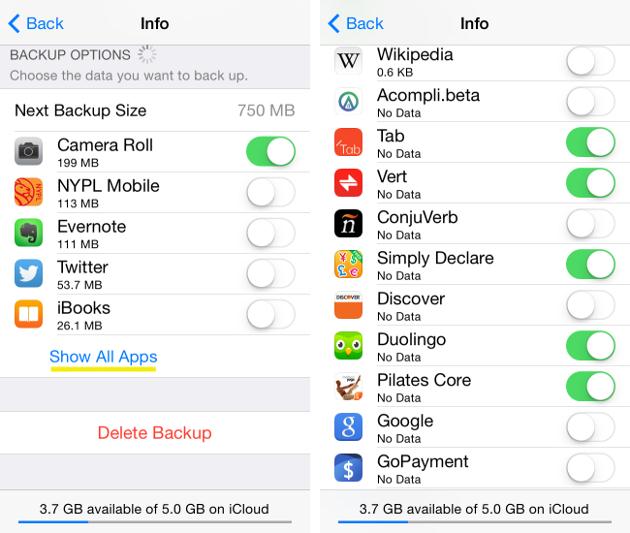
Fare Backup Musica da iPhone a iCloud manualmente
Manualmente è possibile trasferire backup musica su iCloud. Ecco i passi da seguire dopo aver connesso il tuo iPhone o iPad alla rete Wi-Fi:
- Vai in Impostazioni –> iCloud dal tuo dispositivo iOS
- Clicca su BACKUP
- Clicca su “Backup Adesso” per fare il backup dei dati selezionati e attivati in precedenza

Come Trasferire Musica da iPhone 15/14/13/12/11/X/8/7/6S/6 (Plus) su PC/Mac
TunesGo è uno dei migliori programmi con cui è possibile trasferire musica da iPhone sul computer, ma non solo musica, anche altri tipi di dati come foto, video, contatti, messaggi, applicazioni, ecc… Oltre all’esportazione e backup dei dati consente anche la loro importazione dal PC/Mac all’interno del dispositivo iOS.
Ecco come funziona. Innanzitutto scarica e installa TunesGO sul tuo PC o Mac:
Avvia il programma e collega il tuo iphone/ipad via USb al PC/Mac. Una volta rilevato vedrai questa schermata iniziale:
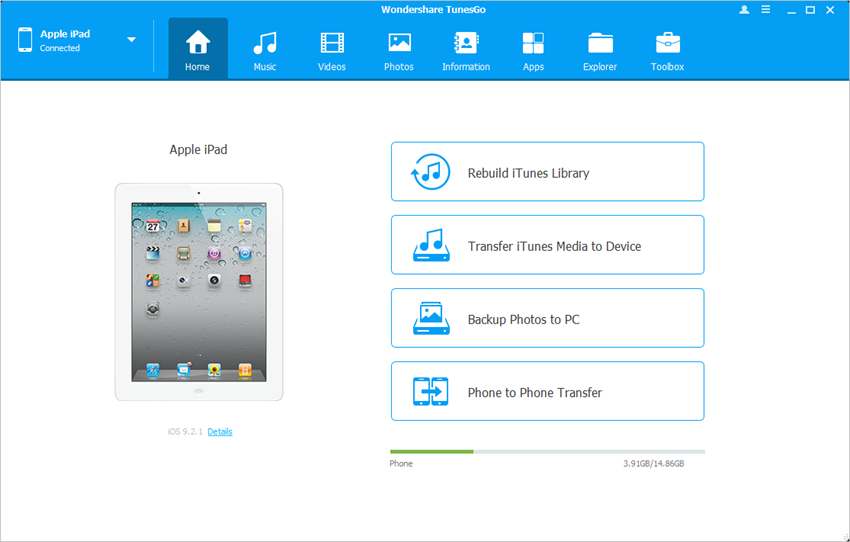
Clicca in alto sulla categoria MUSICA e potrai vedere tutti i file musicali, poscast, itunes u, audio libri, ecc… salvati nel dispositivo. A questo punto seleziona i brani musicali da esportare e clicca in alto su ESPORTA –> ESPORTA SU PC
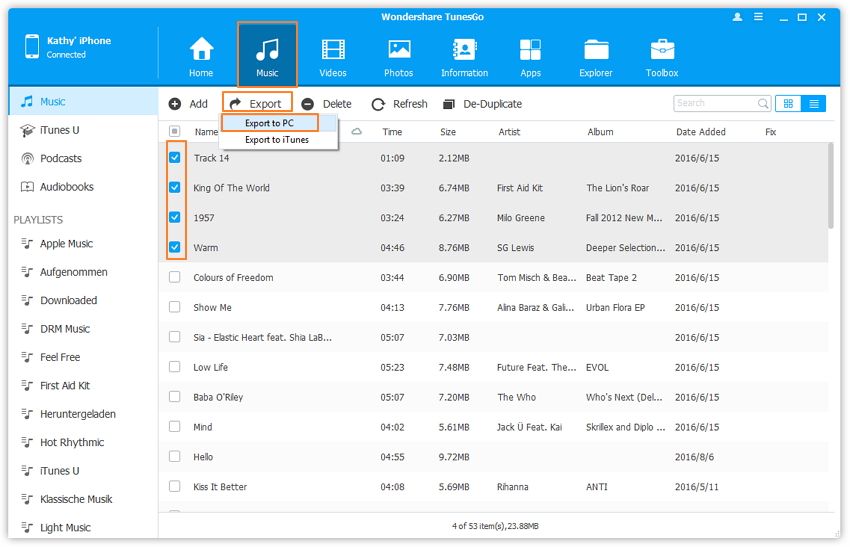
Potrai esportare anche intere playlist in un solo clic semplicemente selezionandole col tasto destro del mouse (dalla sinistra del programma) e scegliendo l’opzione “Esporta su PC”
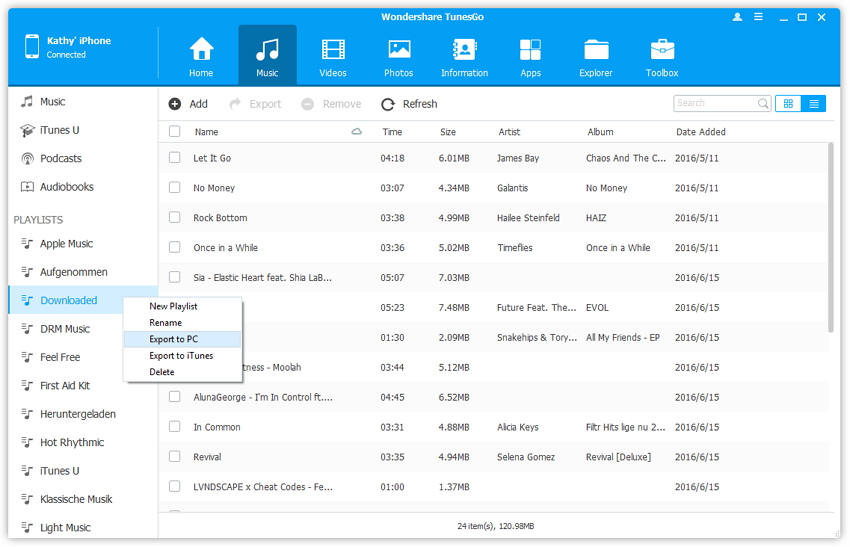
Tutto qui! Come vedi, potrai fare backup della tua musica non solo su iCloud e su iTunes, ma anche sul tuo PC o Mac grazie a TunesGo.
Ti Potrebbe Interessare..

GloboSoft è una software house italiana che progetta e sviluppa software per la gestione dei file multimediali, dispositivi mobili e per la comunicazione digitale su diverse piattaforme.
Da oltre 10 anni il team di GloboSoft aggiorna il blog Softstore.it focalizzandosi sulla recensione dei migliori software per PC e Mac in ambito video, audio, phone manager e recupero dati.